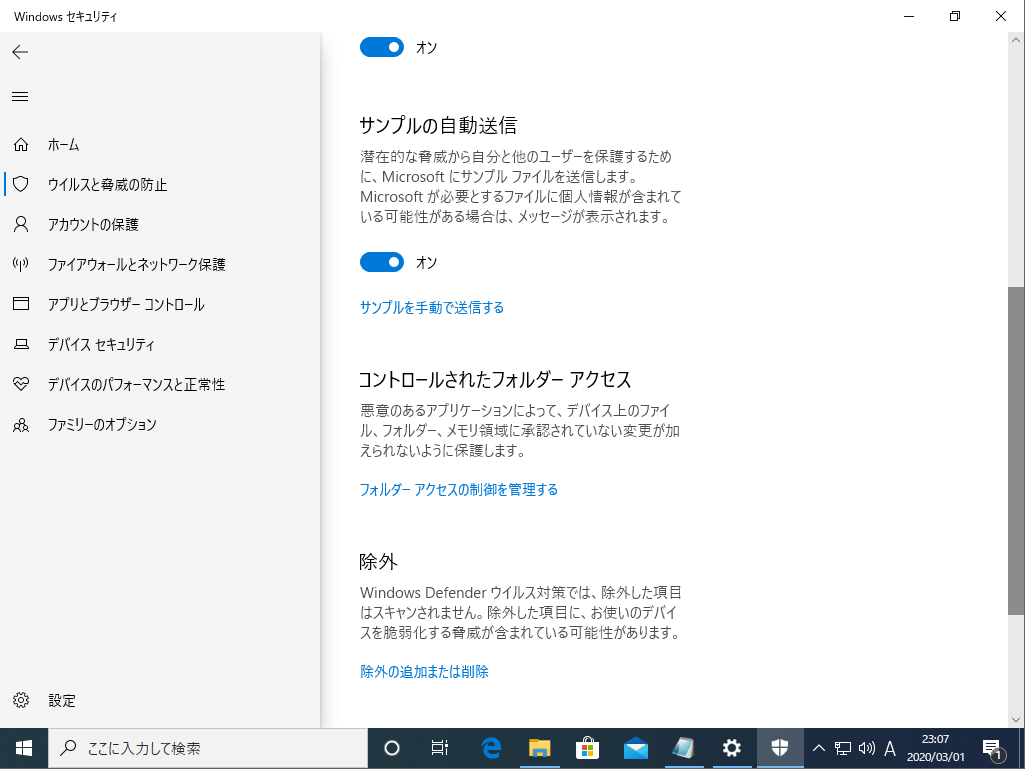Windows 10 1903 において、 改ざん防止機能(Tamper Protection)というセキュリティ機能が搭載されました。
改ざん防止機能は、悪意のあるプログラムがレジストリを操作することで Windows Defender ウイルス対策の設定を変更しようとする動作をブロックするという機能であり、システムファイルの改ざん検知ではない点に注意してください。
また、改ざん防止機能は GPO や MECM などからは設定を展開できず、Intune でのみ展開をサポートされています。
1. Microsoft Endpoint Manager admin center を開き、「デバイス」を確認します。
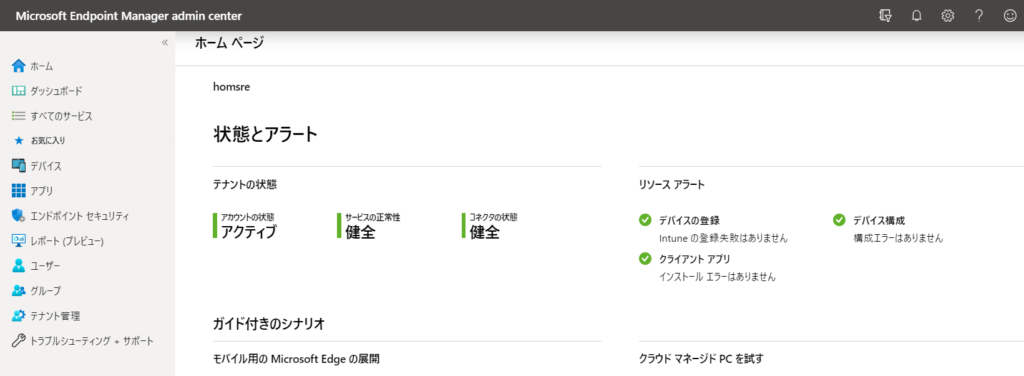
2. 「ポリシー」カテゴリから、「構成プロファイル」 を選択します。
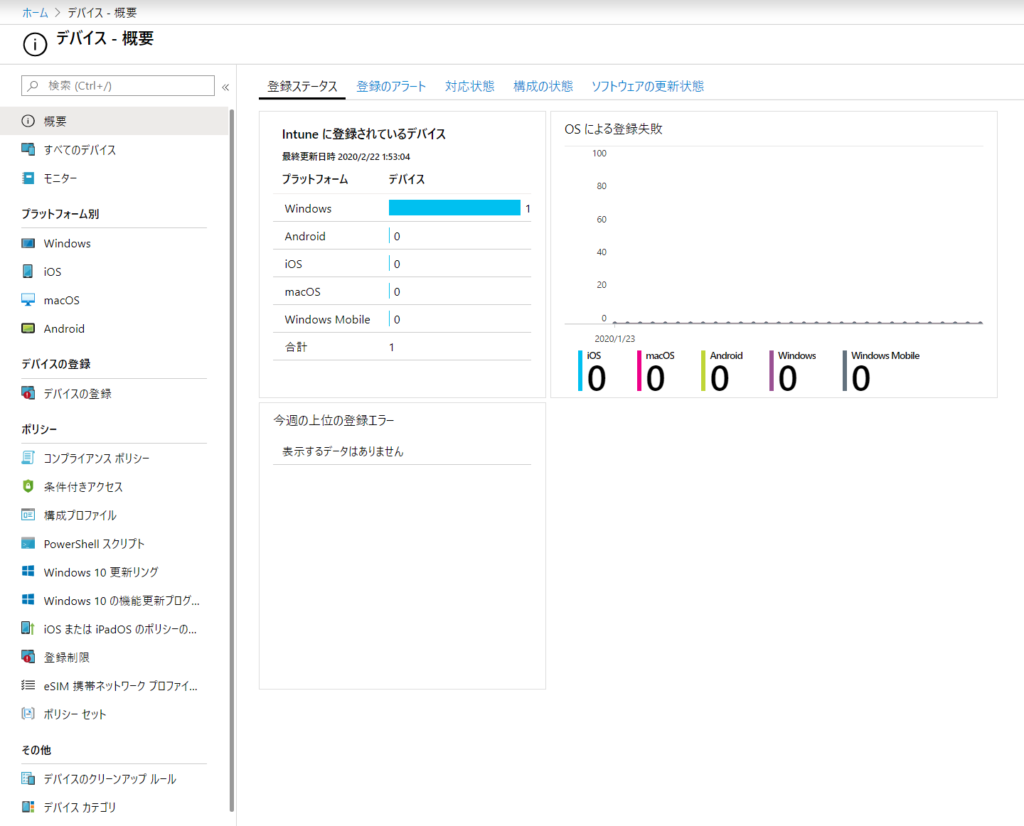
3. 「構成プロファイル」画面から、「プロファイルの追加」 を選択します。
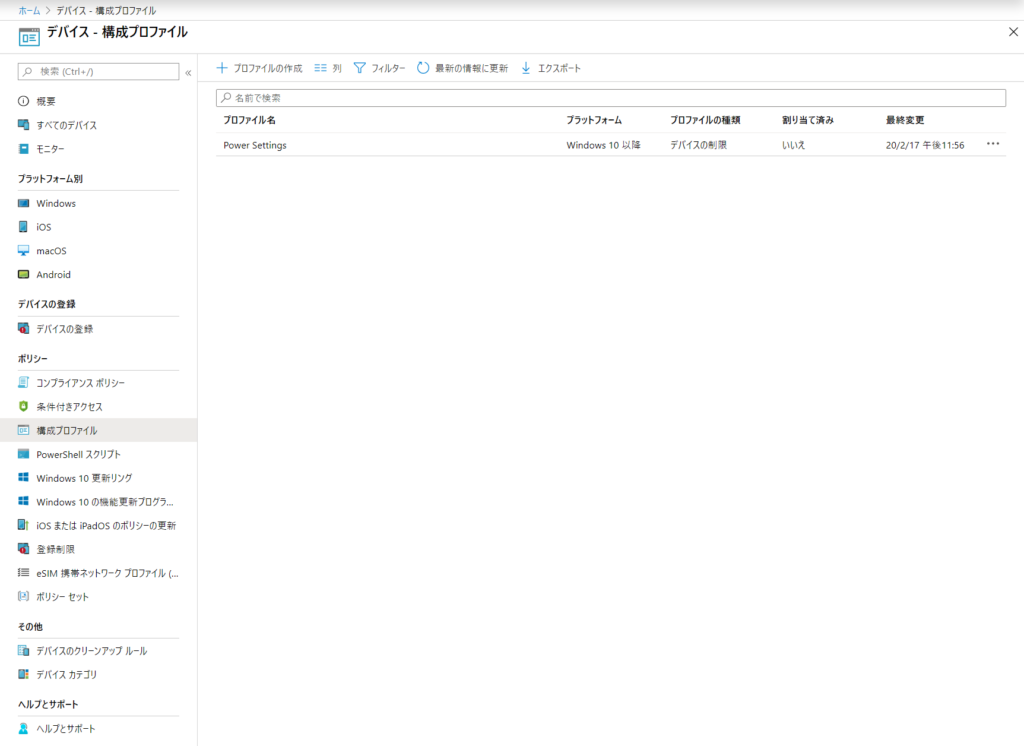
4. 「プロファイルの作成」ブレードの、「名前」を入力します。
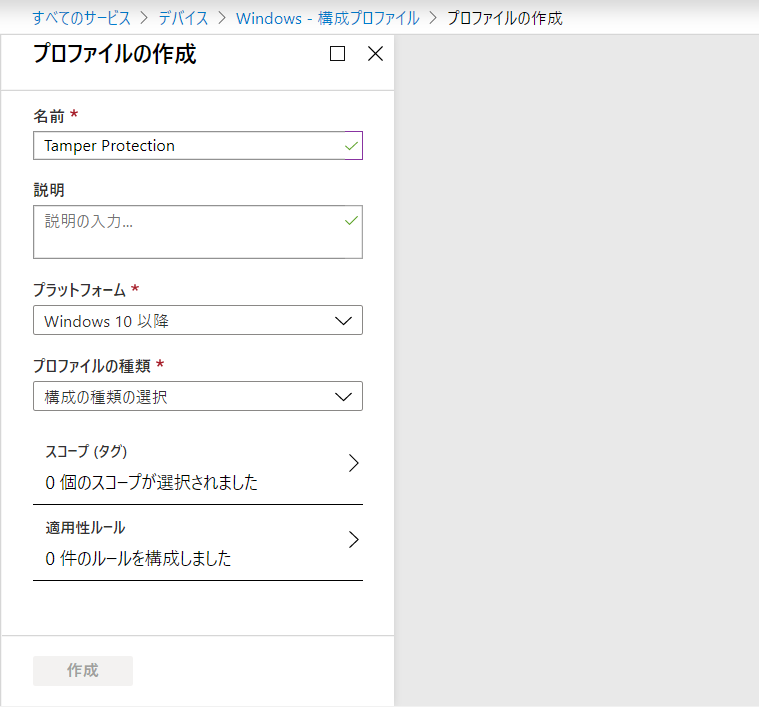
5. 「プロファイルの作成」ブレードの、「プラットフォーム」 から「Windows 10 以降」を選択し、「プロファイルの種類」から「EndPoint Protection」を選択します。
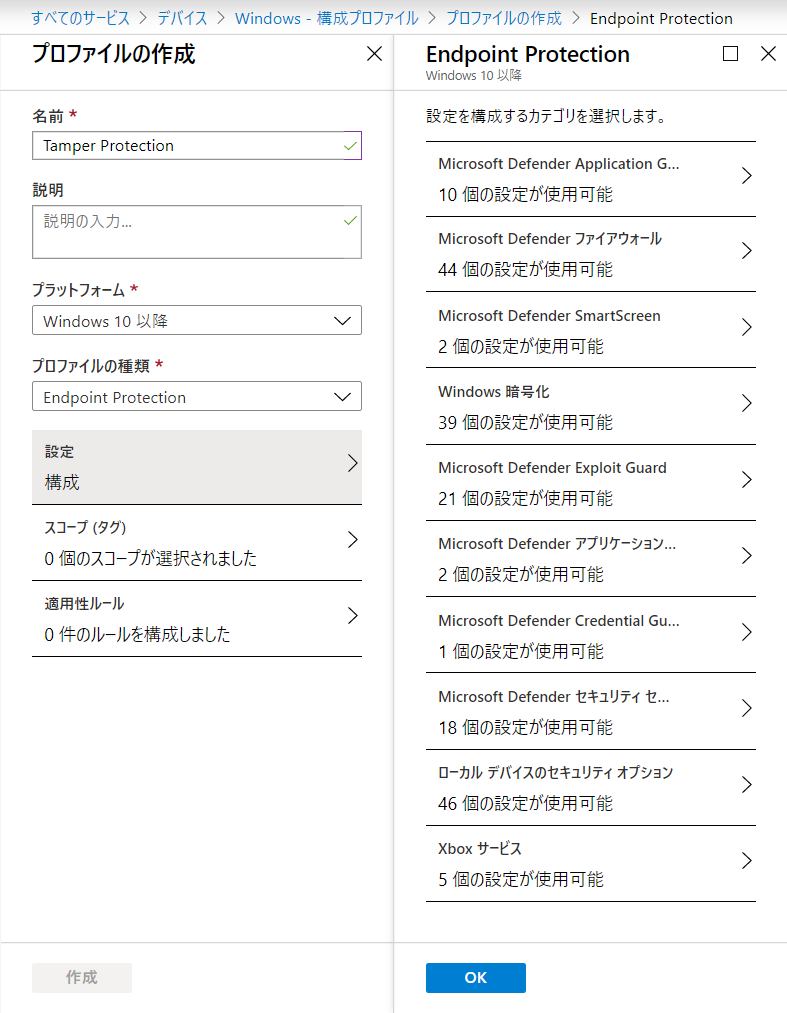
6. 「構成」を選択し、「Endpoint Protection」ブレードの、「Microsoft Defender セキュリティ センター」を選択します。
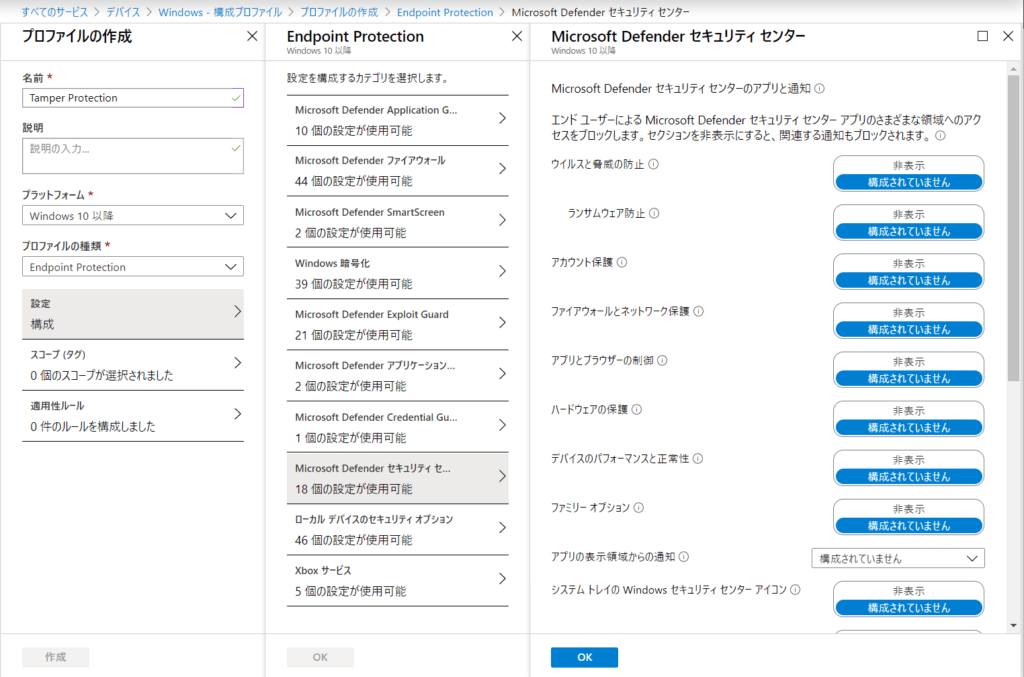
7. 「Microsoft Defender セキュリティ センター」ブレードの、「改ざん保護」を選択します。
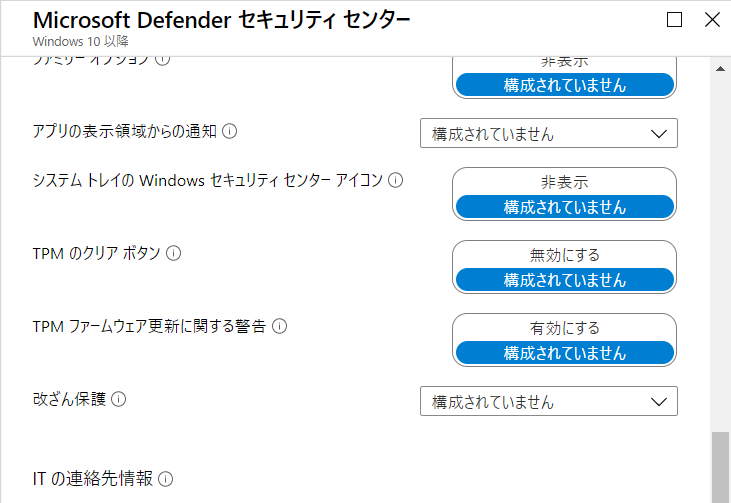
8. 「改ざん保護」の設定を「有効」に設定し、「OK」を選択します。
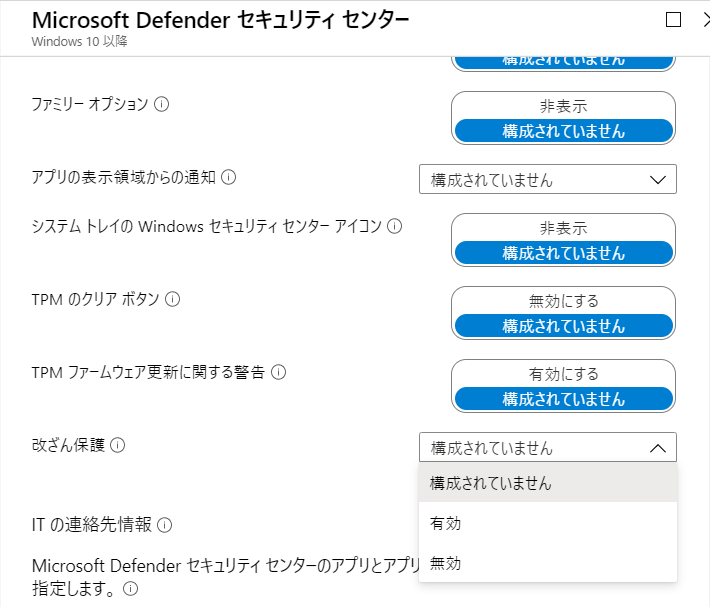
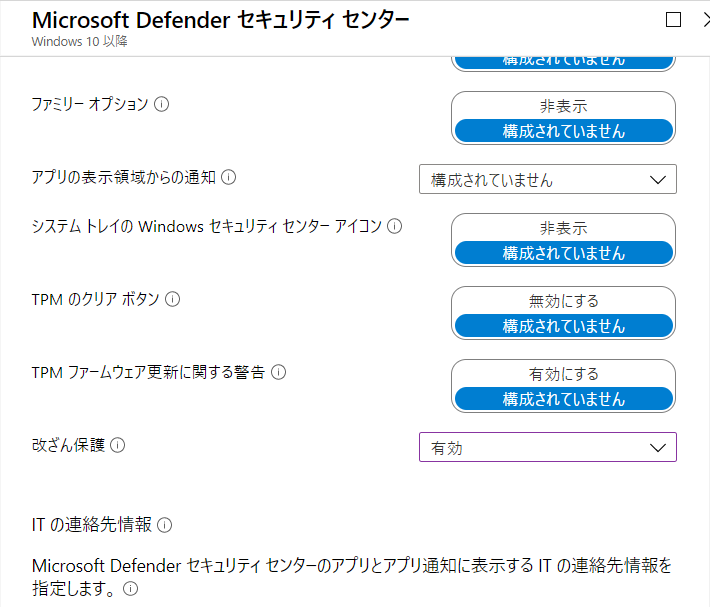
9. 「EndPoint Protection」ブレードの「OK」を選択します。
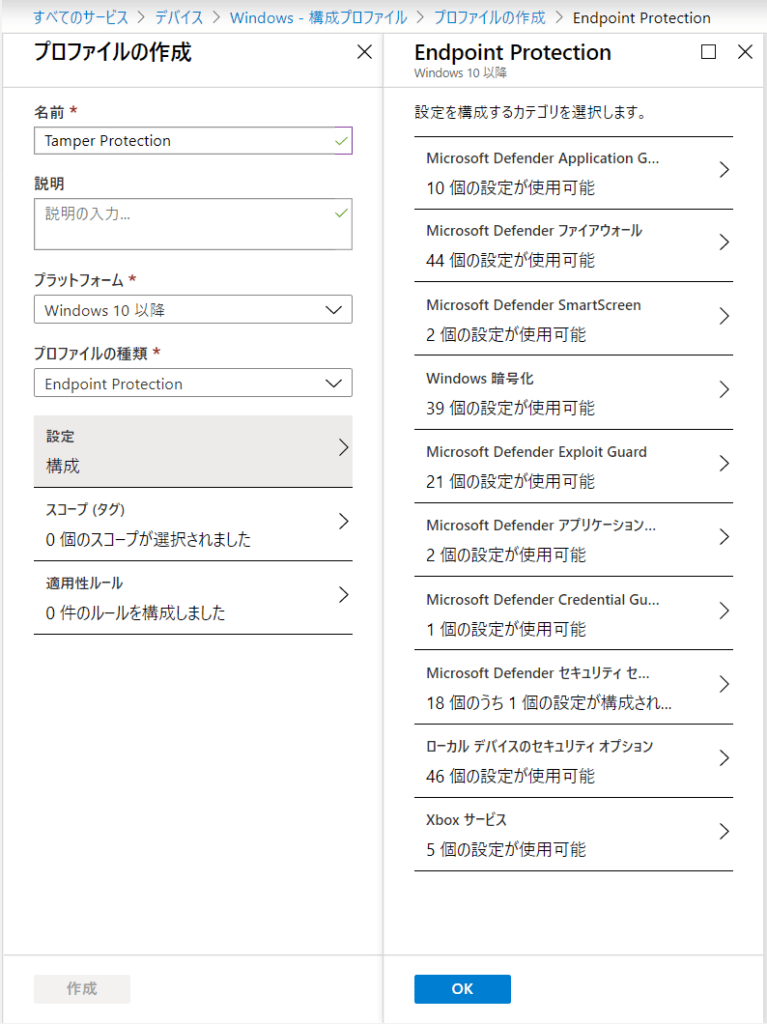
10. 「プロファイルの作成」ブレードの「作成」を選択します。
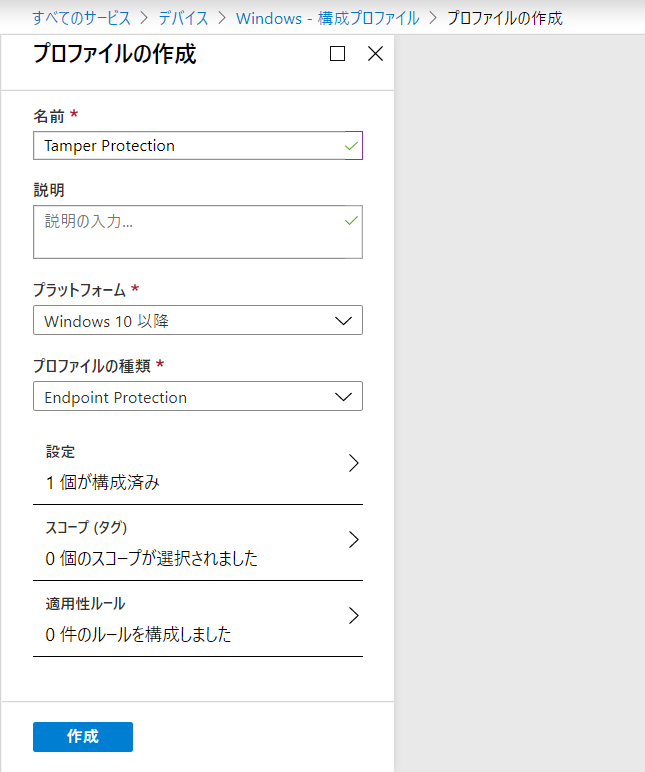
11. 「構成プロファイル」が作成されたことを確認し、対象となるデバイスに割り当てを行います。
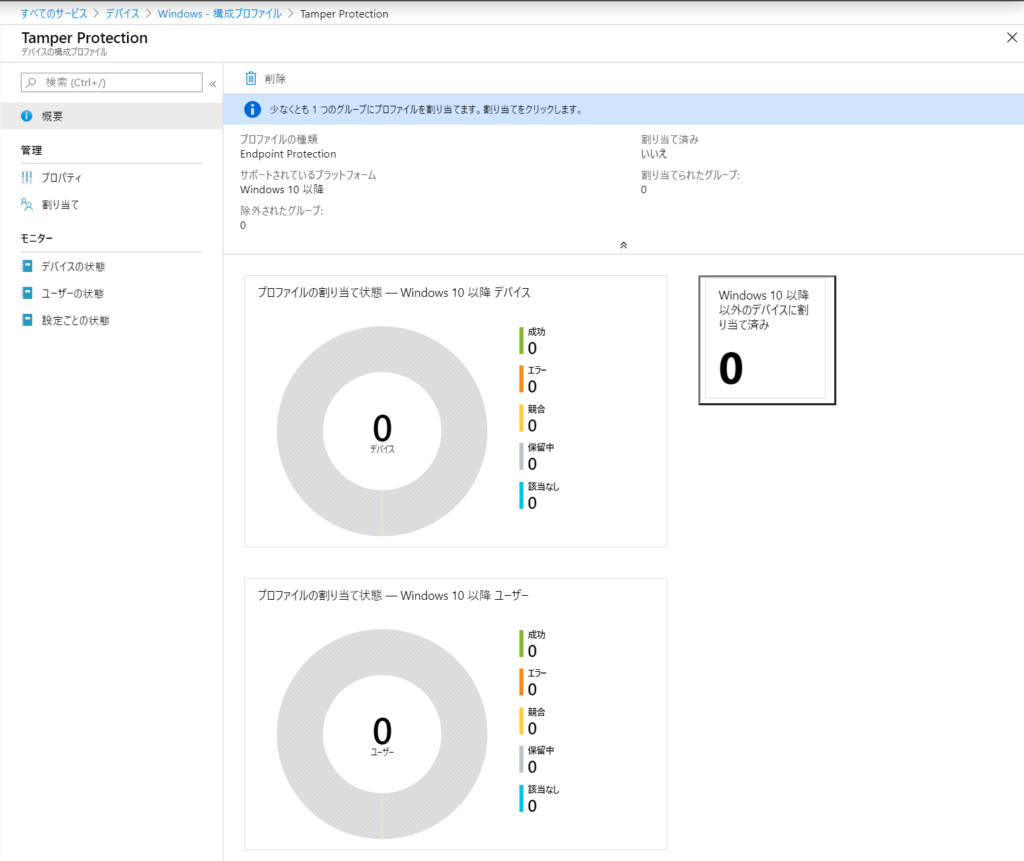
12. 構成ポリシーを割り当てた端末で、改ざん保護の有効化が実行されたことを確認します。
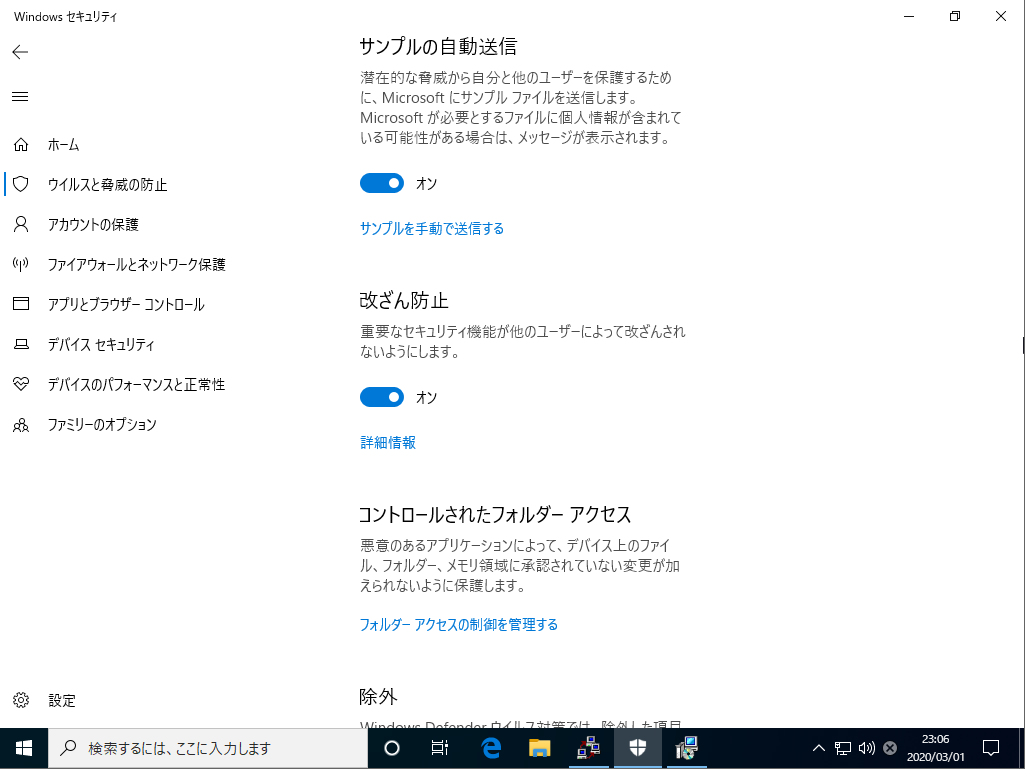
※ 構成ポリシーを割り当てた端末では改ざん保護のメニューが表示されなくなりました。